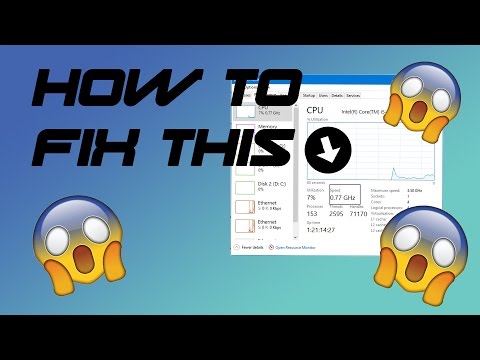Ieri abbiamo visto come fare in modo che Windows utilizzi la connessione cablata anziché la connessione wireless. In questo post vedremo come visualizzare e modificare la priorità della connessione di rete wireless in Windows 10/8 utilizzando CMD. Windows 8/10 non dispone di un gestore profili wireless, disponibile in Windows 7. Vediamo come modificare la priorità della connessione di rete wireless, utilizzando nativamente il prompt dei comandi.
Cambia la priorità della connessione di rete wireless
Windows 7
In Windows 7 è possibile aprire il Pannello di controllo> Rete e condivisione> Gestisci reti wireless. Una volta qui, vedrete tutte le reti WiFi.

Windows 10, Windows 8.1, Windows 8, Windows 7
Per controllare l'elenco delle reti wireless a cui ci si è collegati in precedenza e scoprire la loro priorità, aprire una finestra del prompt dei comandi. Per questo, aprire il menu WinX e fare clic su Prompt dei comandi. Quindi, esegui il comando indicato di seguito
netsh wlan show profiles
Lì, vedrai la priorità delle tue reti wireless. Forse ti piacerebbe cambiarlo un po '. Per fare ciò, avrai bisogno di informazioni sul nome della tua interfaccia (Wi-Fi come visto qui) e sul nome della rete di cui vuoi cambiare la priorità.
Quando tutto è a posto, eseguire il seguente comando
netsh wlan set profileorder name= “Reliance” interface=”Wi-Fi” priority=1
Qui sostituisci Reliance con il nome della tua rete e Wi-Fi con il nome dell'interfaccia di rete.

Questo è tutto!
Ora, quando torni indietro e controlli i tuoi profili, scoprirai che "Reliance" si è spostato verso l'alto.

Spero che sia d'aiuto!